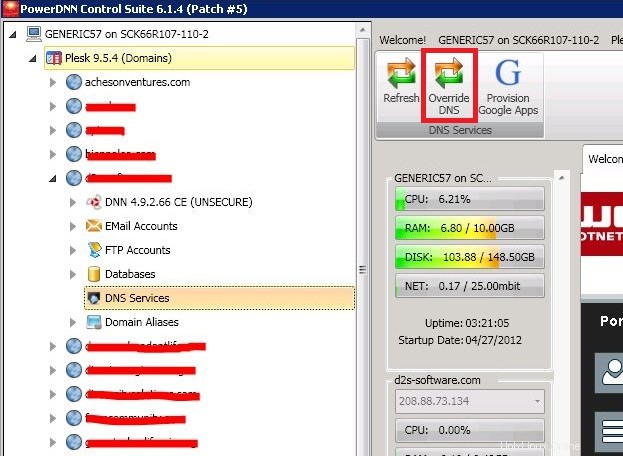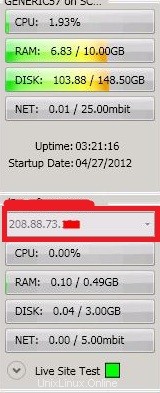Upravte soubor Hosts pro zobrazení nových domén na dedikovaném serveru
Pokud jste na svém serveru právě nastavili novou doménu a dosud jste nenasměrovali svůj DNS na nové umístění, ale nemůžete novou doménu zobrazit nebo jde do starého umístění, můžete použít níže uvedené kroky upravit váš soubor Hosts tak, aby serveru řekl, aby se podíval na místní IP adresu, aby načetl web. Existují dva možné způsoby, jak toho dosáhnout.
- Používání sady Control Suite
- Ruční změna hostitelského souboru
Metoda 1:Použití sady Control Suite
- Přihlaste se k serveru pomocí Vzdálené plochy .
- Otevřete Control Suite z plochy. Pokud zástupce není k dispozici, přejděte do c:\netstrap\SystemControl a spusťte NetStrap.exe prostřednictvím Průzkumníka Windows.
- Rozbalte Plesk uzel v navigačním stromu.
- Rozbalte název domény, kterou chcete spravovat.
- Na pásu příkazů klikněte na Přepsat DNS dlaždice.
-
- Jakmile bude hostitelský soubor upraven, obdržíte ve výstupním podokně potvrzení „DNS byl přepsán“.
Metoda 2:Ruční změna hostitelského souboru
Změna libovolného systémového souboru může způsobit problém se stabilitou a možný pád serveru. Před změnou souboru nezapomeňte zálohovat, abyste měli záložní bod.
Nejprve budete muset znát IP adresu nové domény. Pokud si nejste jisti, jaká je IP adresa, můžete ji najít v Control Suite pomocí následujících kroků:
- Přihlaste se k serveru pomocí Vzdálené plochy .
- Otevřete Control Suite z vaší plochy.
- Rozbalte Plesk uzel v navigačním stromu.
- Klikněte na doménu, jejíž IP adresu potřebujete najít.
- Adresa IP bude uvedena v informačním panelu.
-
Jakmile najdete a zaznamenáte IP adresu domény, pokračujte následujícími kroky:
- Klikněte na Start> Spustit . (2003-2008) nebo Windows+R (2012)
- V dialogovém okně Spustit zadejte c:\windows\system32\drivers\etc\hosts a stiskněte Enter .
- Soubor Hosts by se měl automaticky otevřít v Poznámkovém bloku, ale pokud budete vyzváni k výběru způsobu jeho otevření, vyberte Poznámkový blok .
- Posuňte se na konec souboru a přidejte následující informace, přičemž [IP ADRESA] nahraďte IP adresou, kterou jste našli ve výše uvedených krocích, a Domain.com vaším novým názvem domény.
[IP ADDRESS] Domain.com[IP ADDRESS] www.Domain.com[IP ADDRESS] mssql.Domain.com[IP ADDRESS] webmail.Domain.com - Pokud jste pro doménu nastavili dočasnou adresu URL nebo jiné aliasy domény, zopakujte poslední krok pro každý z nich.
- Uložte soubor a zavřete jej.
Po dokončení jedné ze dvou výše uvedených možností budete muset obnovit prohlížeč a stránky se pak stanou viditelnými na serveru. Díky tomu nebude možné web zobrazit ze serveru a stále budete muset nasměrovat DNS domény buď na vaše vlastní jmenné servery, které lze vytvořit podle pokynů v našem článku Jak vytvořit vlastní jmenné servery, nebo na IP adresy doménu na serveru prostřednictvím ovládacího panelu vašeho registrátora domény.